原图:

效果图:

[next]
(本文来源于图老师网站,更多请访问http://m.tulaoshi.com/ps/)方法步骤:
01、打开图片,ctrl+j得到图层1,图像--调整--自动色阶--编辑--渐隐自动色阶--60%。

02、ctrl+j两次,分别得到图层1副本和图层1副本2,点击红圈处新建图层2,放于图层1与背景层之间,填充颜色作为检查效果的新的背景层。
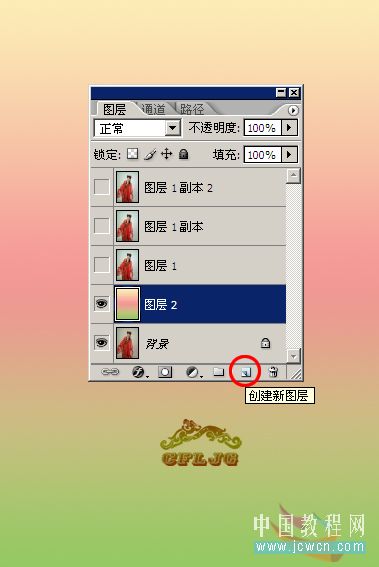
03、在图层1执行滤镜--抽出,强制前景处打钩,颜色设置为红色(#ff0000), 用边缘高光器工具按图示涂抹绿色。目的是要获取透明的红色婚纱。
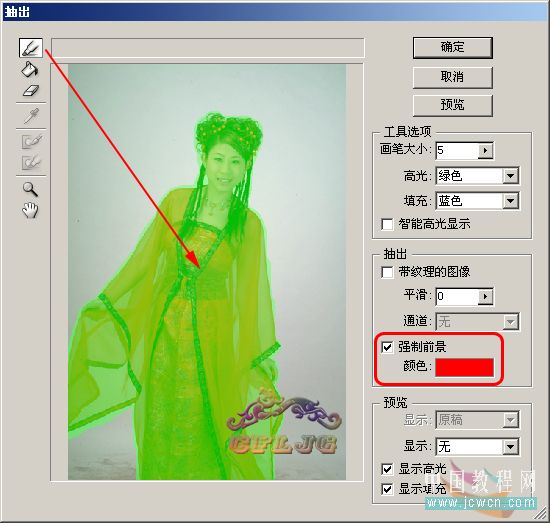
[next]
(本文来源于图老师网站,更多请访问http://m.tulaoshi.com/ps/)04、透明的婚纱就抠出来了,需要注意的是:把图放大检查并用橡皮擦擦掉边缘的多余杂色,以保持图片的整洁清澈的效果。
(本文来源于图老师网站,更多请访问http://m.tulaoshi.com/ps/)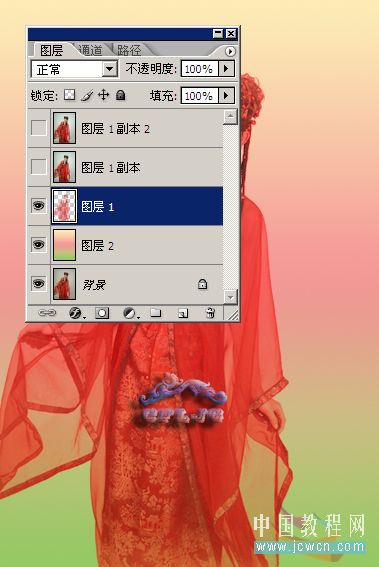
05、在图层1副本层执行滤镜--抽出,强制前景处打钩,颜色设置为黑色(#000000),同样用边缘高光器工具按图示涂抹绿色。目的是要获取头发的细节。

06、头发抠出后,同样要把图放大检查并用橡皮擦擦掉边缘的多余杂色,以保持图片的整洁清澈的效果。
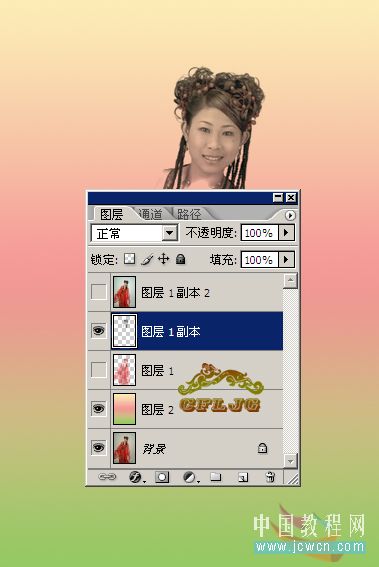
[next]
(本文来源于图老师网站,更多请访问http://m.tulaoshi.com/ps/)07、点击红圈处,为图层1副本2添加图层蒙版, 用黑画笔涂抹出新的背景和透明的婚纱。OK。

08、看看效果。

09、换其它背景看看。


背景素材:











